Kada prvi put otvorite svoj Gmail račun, lako je pronaći e-poštu jer ne morate pregledavati previše. No, nakon nekog vremena pronalazak e-pošte može postati kompliciran čak i ako ste zapamtili dio teksta.
Neki se korisnici mogu sjetiti samo da je datoteka bila određene količine. Ako je to vaš slučaj, postoji mali trik za pretraživanje koji možete koristiti da pronađete sve privitke e-pošte određene veličine.
Kako tražiti velike privitke e-pošte u Gmailu
Za traženje privitka e-pošte, bilo da su veliki ili mali. Vrsta sadrži: privitak veći: 10 MB u okviru za pretraživanje na vrhu, a e-poruke koje vidite ispod bit će one koje odgovaraju vašem pretraživanju.
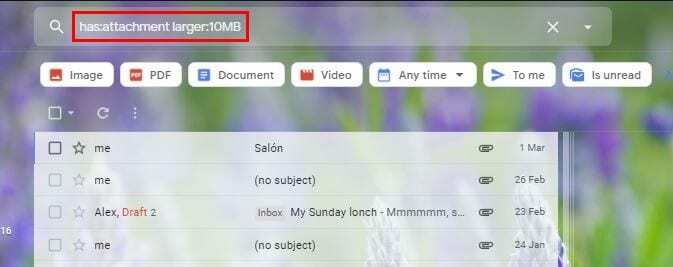
Gore korištenih 10 MB samo je primjer. Maksimalni iznos MB koji Gmail dopušta privitku je 25 MB. Dakle, za buduća pretraživanja, samo zamijenite 10 MB za drugu veličinu.
Također možete pretraživati u bajtovima. Na primjer, ako je datoteka koju trebate pronaći 25 MB, možete upisati sljedeće u okvir za pretraživanje: size.25000000.
Čak i ako znate veličinu priloga koji tražite, mogli biste imati nekoliko drugih iste veličine. Ispod okvira za pretraživanje vidjet ćete opcije koje će klikom na njih vidjeti samo e-poruke koje sadrže sljedeće u privitcima:
- Slike
- PDF-ovi
- Videozapisi
- Bilo kada (ako želite da vam pretraživanja pokažu samo datoteke koje sadrže privitke iz određenog trenutka)
- Poslano mi (pokazat će vam samo e-poruke koje ste primili, a ne i koje ste poslali)
- Nepročitano (nepročitane e-poruke)
Kako izbrisati bilo koju datoteku u Gmailu
Ako tijekom pretraživanja želite izbrisati bilo koju drugu datoteku, to možete učiniti na različite načine. Možete označiti okvir koji odabire tu e-poštu i kliknuti na ikonu smeća iznad prve e-pošte na popisu.
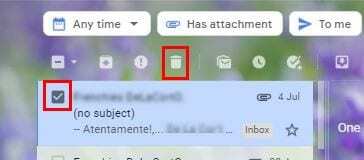
Da biste izbrisali sve poruke e-pošte s popisa, kliknite na padajući izbornik za simbol minusa. Sve poruke e-pošte bit će odabrane automatski. Ako postavite pokazivač iznad e-pošte koju želite izbrisati, pojavit će se i ikona smeća.
Zaključak
S ovim trikom nećete trošiti toliko vremena tražeći određenu datoteku. To dodatno vrijeme možete iskoristiti za igranje svoje omiljene igre na svom uređaju.